Как удобно организовать доски в Kaiten
5 советов как навести порядок на пространствах с множеством досок и карточек, настроить удобную навигацию и быстро находить нужную информацию.
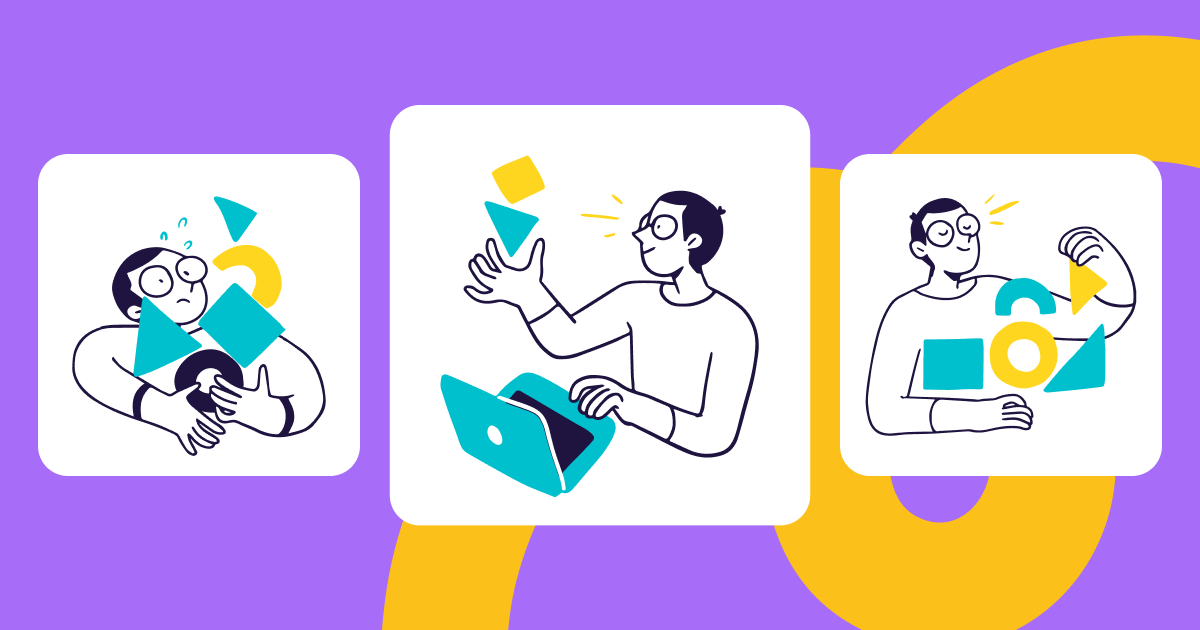
Если вы перенесли свои процессы в Кайтен, но вам все равно кажется, что в задачах полный хаос, если вы долго ищете нужную информацию на пространствах и если доски не отражают реальную картину происходящего, значит вы еще не используете все возможности Кайтена.
Мы расскажем про 5 функций, которые помогут сделать ваши пространства наглядными, убрать с них все лишнее и разложить задачи по полочкам.
Совет 1: Уберите ненужные карточки в архив
Чтобы не нагромождать доски неактуальными карточками, вы можете их заархивировать. Вся информация сохранится, и в любое время карточки можно будет восстановить обратно, но задачи не будут занимать место на досках. Пространство будет выглядеть чище и компактнее.
Для колонок «Очередь» и «Готово» вы можете включить авто-архивацию. Тогда карточки, которые находятся там больше определенного срока, будут автоматически отправляться в архив.
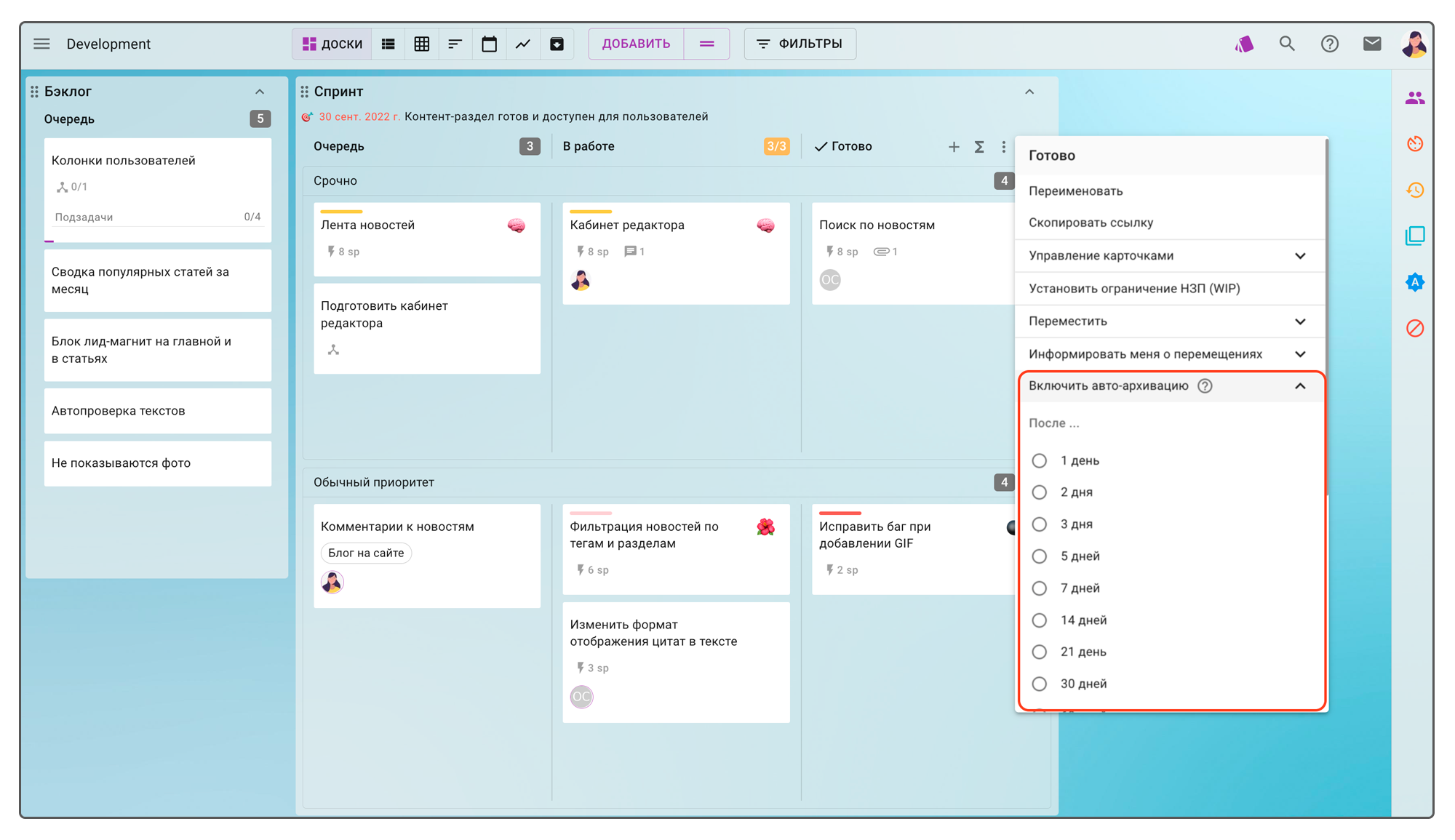
Совет 2: Используйте дорожки для прозрачной приоритезации
Привести в порядок карточки в пределах одной доски можно с помощью горизонтального деления доски на дорожки.
Обычно они используются для категоризации задач на доске — разделения по приоритетам, классам, проектам или исполнителям.
Советуем использовать дорожки на досках, если:
- у вас на доске много задач;
- они проходят через одни и те же этапы работы (колонки);
- их можно разбить по какому-либо принципу;
- вы хотите избежать путаницы в задачах и сделать доску более наглядной.
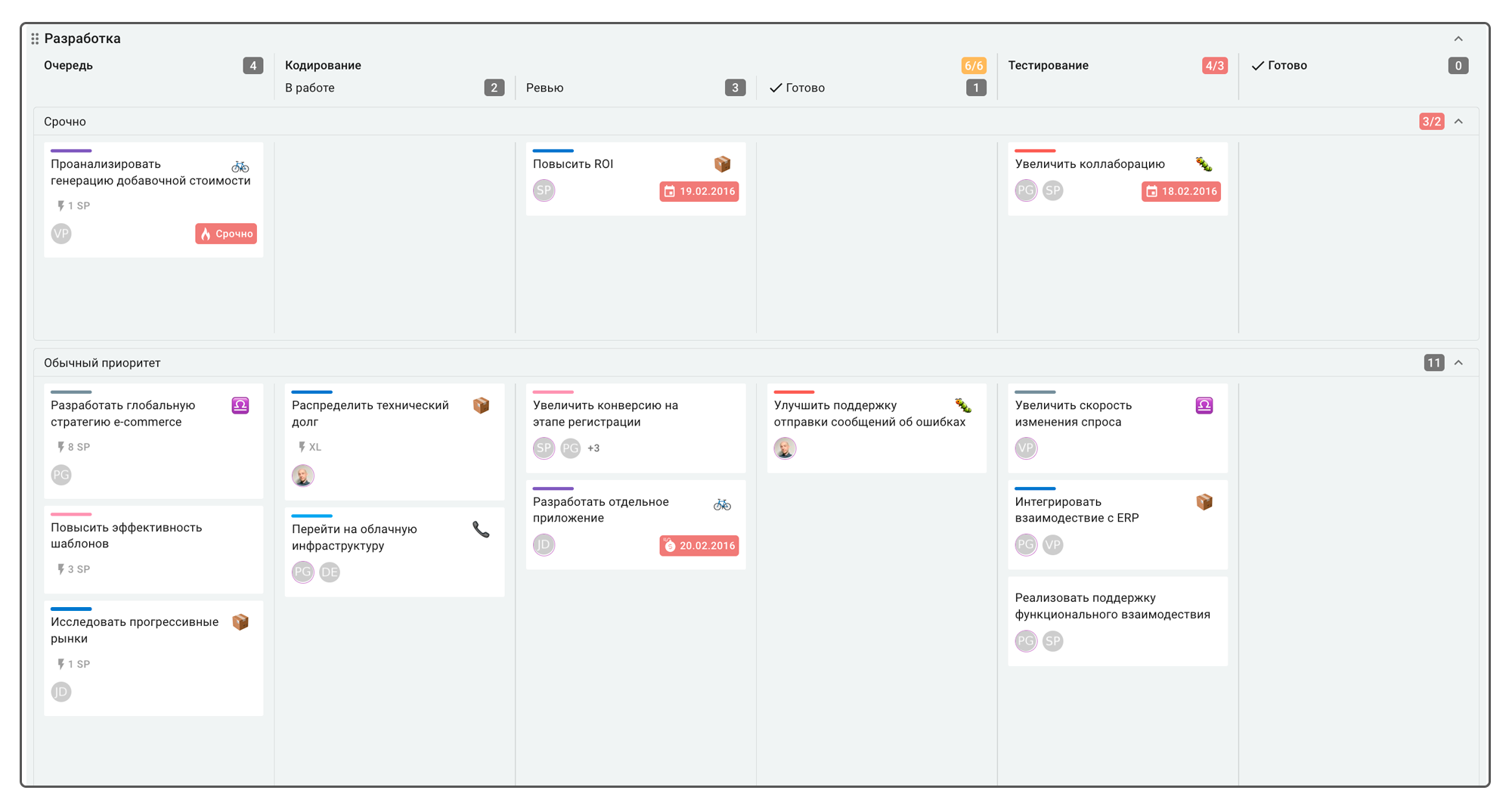
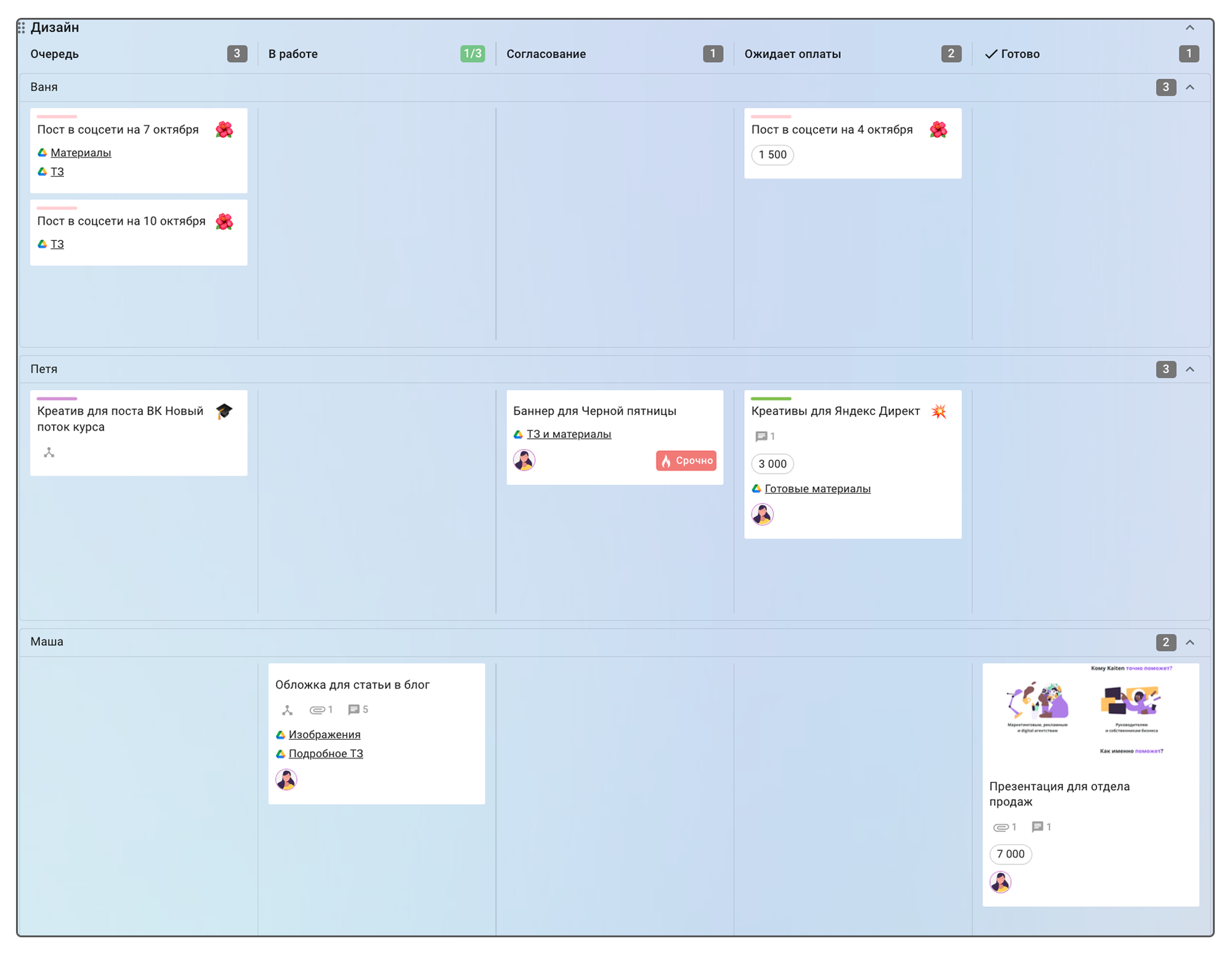
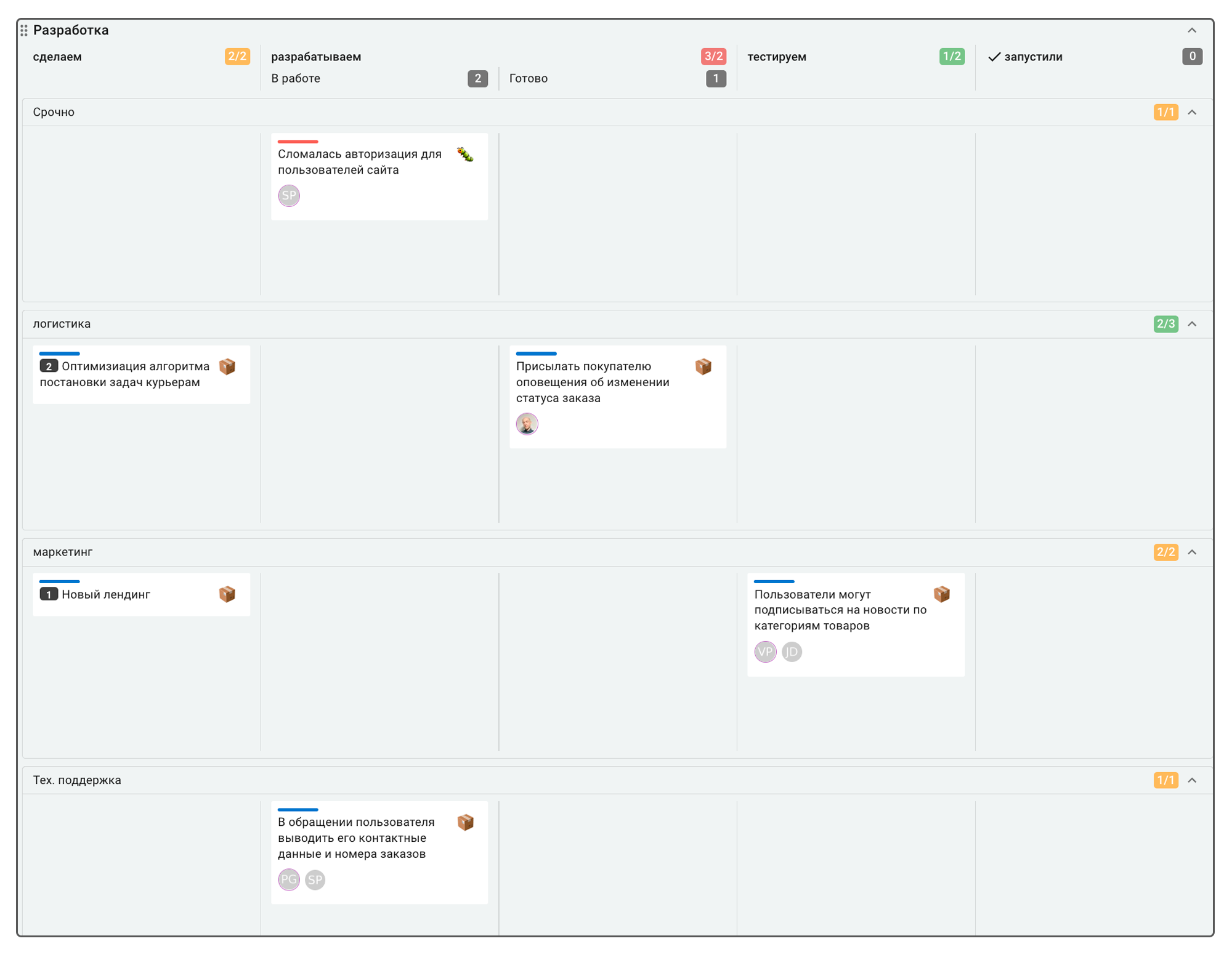
Что вы получите в результате:
- Задачи на доске не будут свалены в одну кучу.
- Вы сможете видеть, как движется работа над каждой категорией задач, и получать аналитику по задачам, которые находятся в конкретной дорожке.
- Вы сможете установить лимиты незавершенной работы не только в пределах колонок, но и в пределах дорожек.
Совет 3: Разместите функциональные доски разных команд или сотрудников на отдельных пространствах
Если вы визуализировали работу нескольких команд или сотрудников на одном пространстве, то вы можете целиком видеть рабочий процесс на одном экране.
Но тут же возникает проблема: огромное количество карточек собрано в одном месте, до нужных досок нужно долго скролить, визуальный шум отвлекает сотрудников от своих задач.
Проблема решается за 2 простых шага:
- создайте отдельные пространства для таких команд или сотрудников;
- продублируйте на эти пространства только те доски, с которыми они работают (через функцию «Добавить доску из другого пространства»).
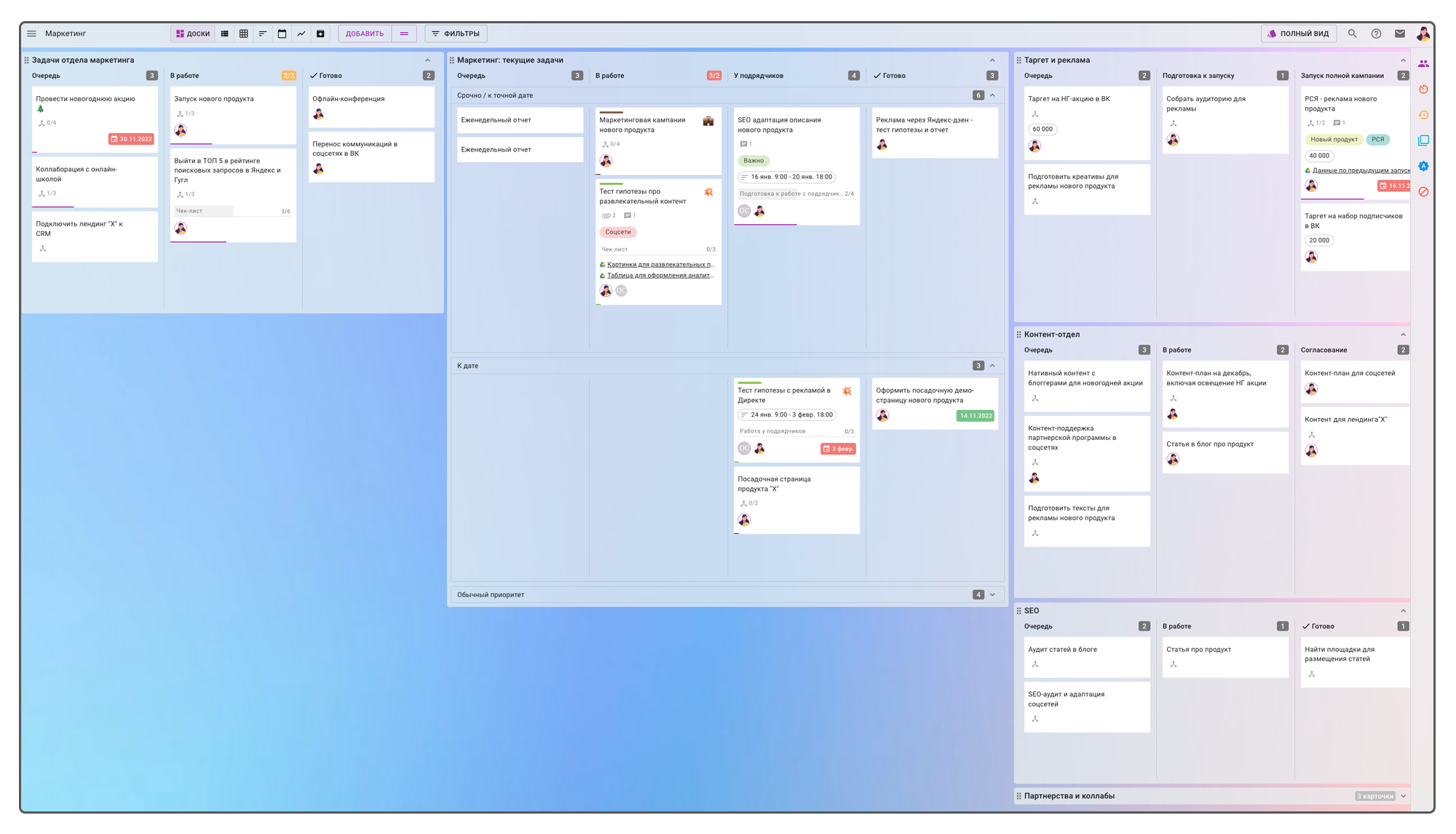
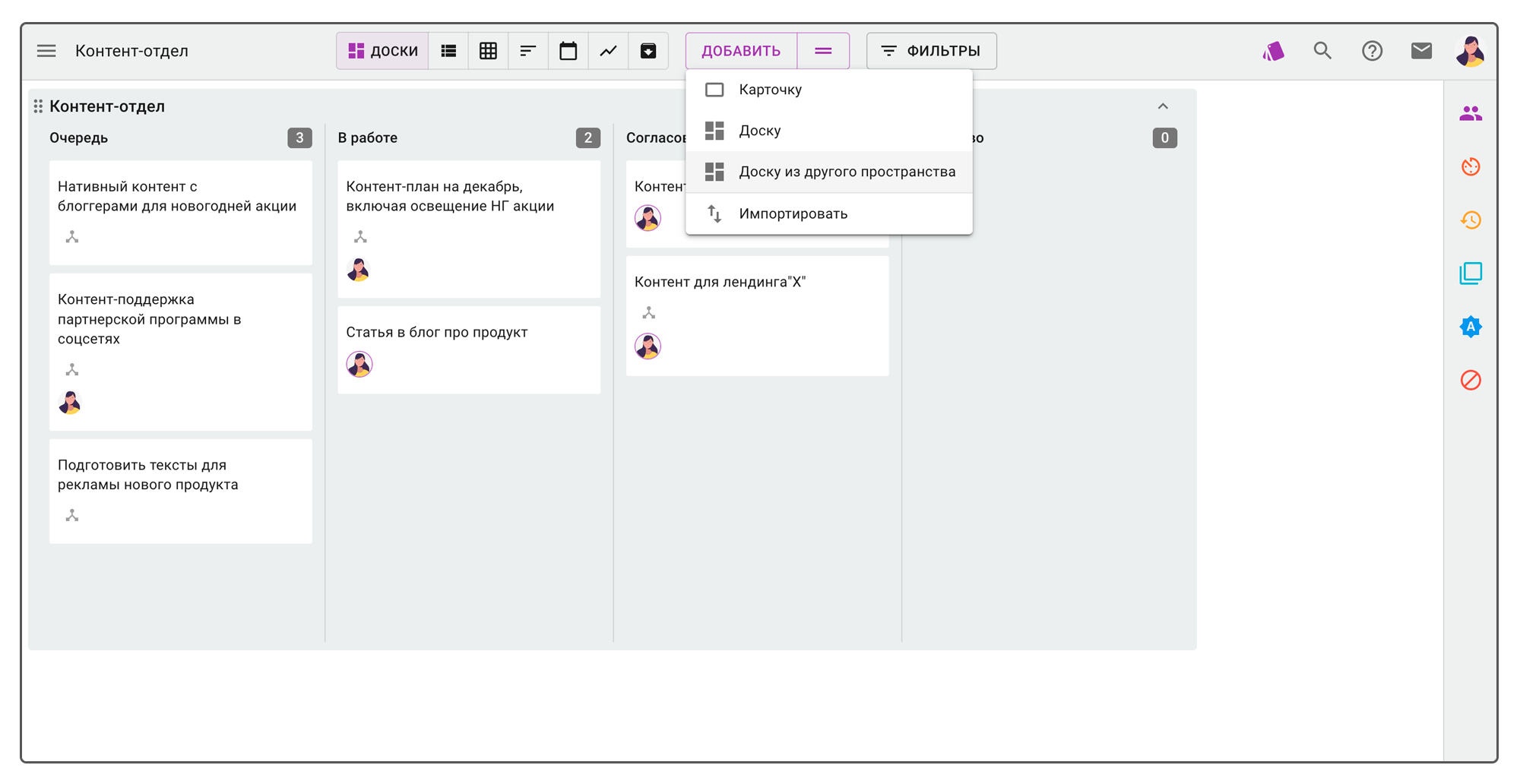
Что вы получите в результате:
- На общем пространстве останутся все доски, и руководитель сможет контролировать весь рабочий процесс целиком.
- Все перемещения и изменения карточек на продублированной доске будут отображаться сразу на всех пространствах, где она расположена.
- Сотрудники будут видеть только актуальные для себя задачи, а при необходимости смогут переключиться на общее пространство для понимания общей картины.
Совет 4: Закрепите верхнеуровневые цели на пространствах исполнителей
Если у вас есть несколько крупных проектов, задач или целей, с которыми связана работа команд, вы можете держать их на виду на пространствах исполнителей на досках, привязанных к пространствам.
Доска, привязанная к пространству — это доска, которая одновременно находится на нескольких пространствах. При этом на верхнеуровневом пространстве она располагается в обычном виде, а на пространстве (или пространствах), к которому привязана, — в виде боковой панели в левой части пространства.
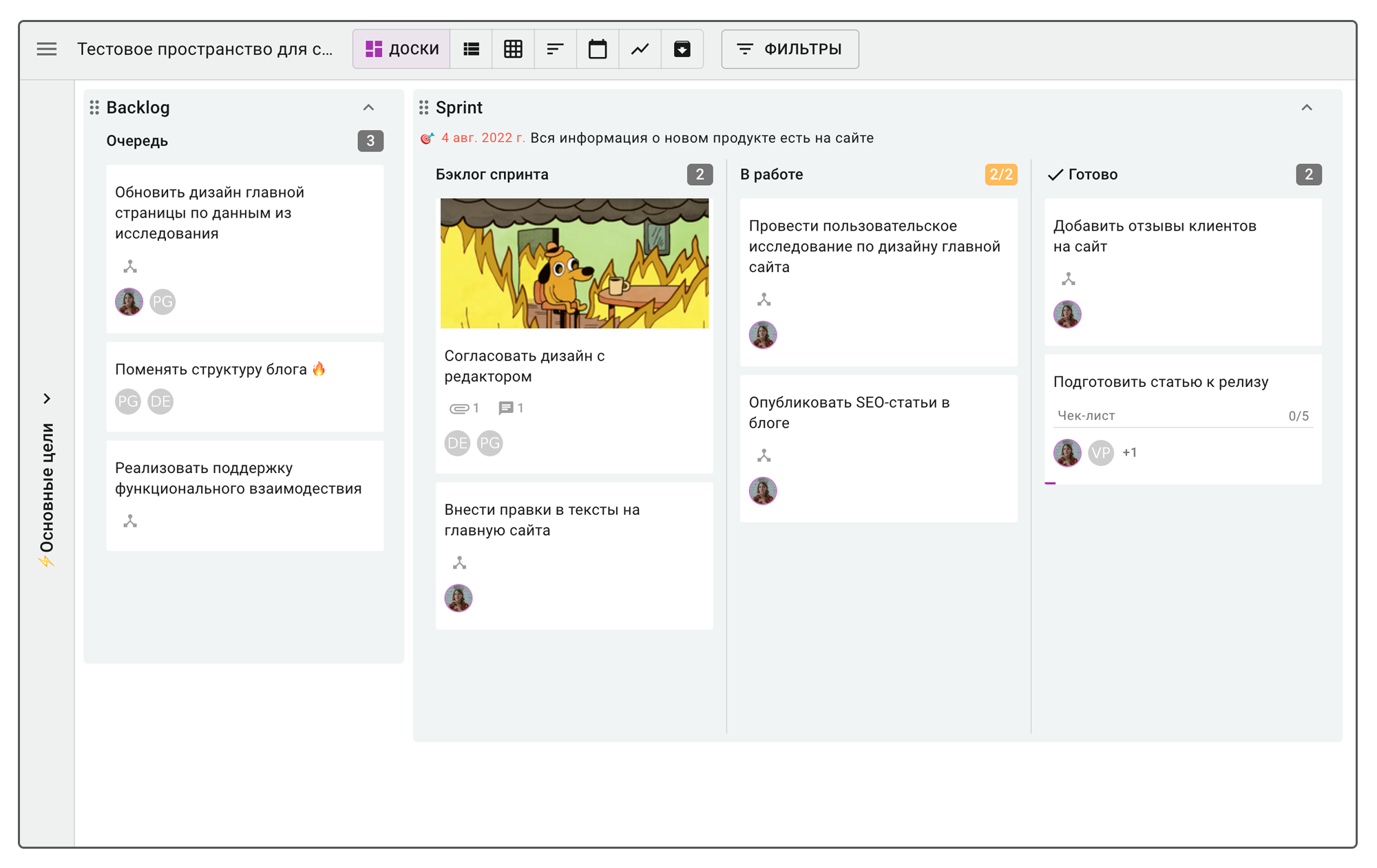
Исполнители могут декомпозировать крупные задачи с закрепленной доски на своих пространствах. А если перетащить карточку с закрепленной доски на доску исполнителя, то на ней автоматически появится дочерняя карточка, привязанная к крупной задаче.
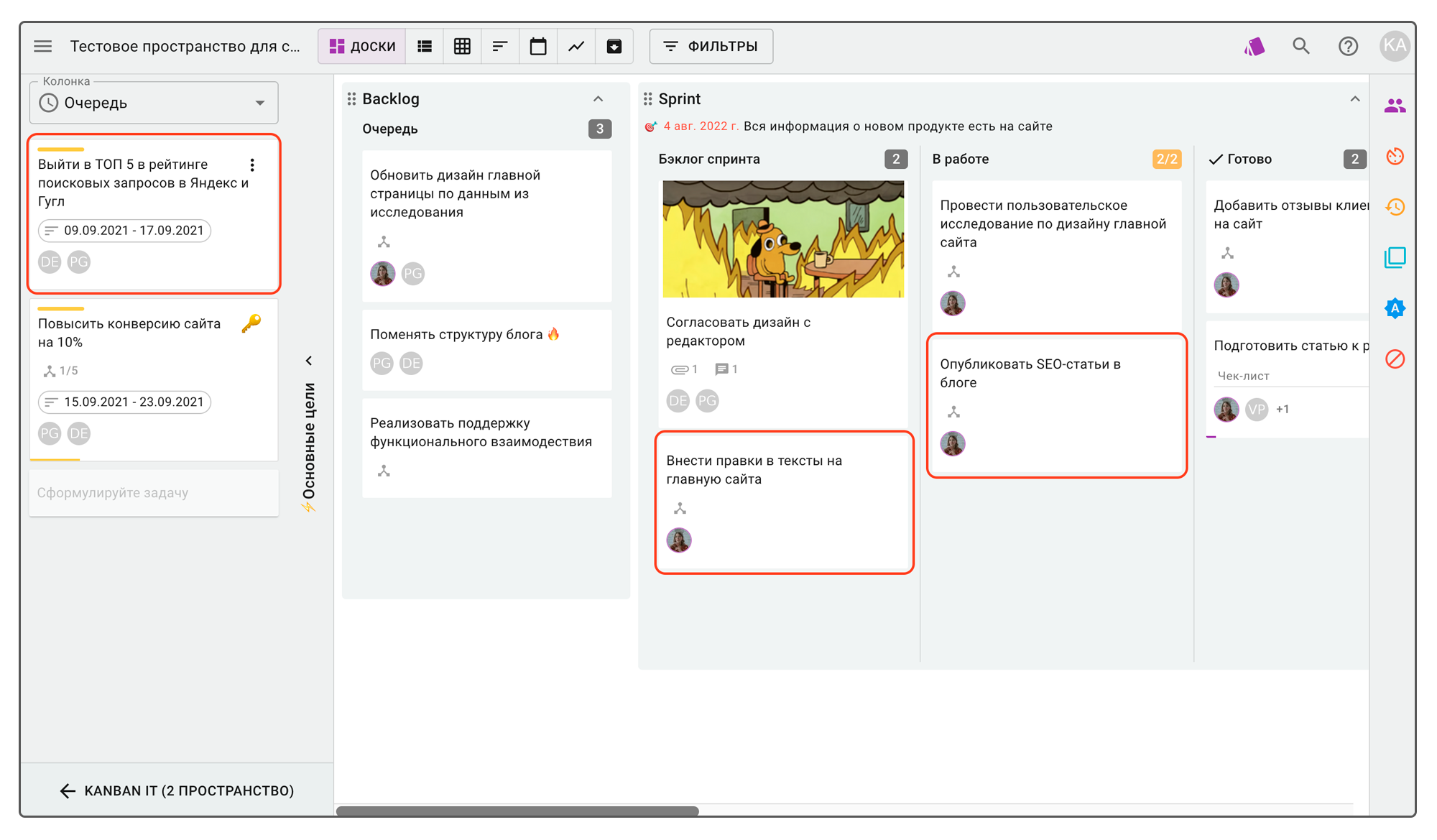
Что вы получите в результате:
- Исполнители будут понимать, часть какой крупной задачи они выполняют.
- Вы сможете использовать OKR и отслеживать прогресс в достижении целей на любом уровне.
- Можно будет не предоставлять доступ к основному пространству всем задействованным в работе лицам.
- Исполнители будут понимать приоритетность своих задач, видя ключевые задачи на своем пространстве.
С помощью закрепленных досок вы сможете создавать многоуровневые проекты и пространства любой глубины детализации.
Совет 5: Не копите все планы в одном месте — создайте разные очереди для задач разного типа
Если складывать все входящие задачи в одну очередь, то со временем она превратится в хаотичную кучу без понятных приоритетов и классификации. Вам будет сложнее выбирать, какие задачи брать в работу сейчас, а какие отложить.
Поэтому советуем на входе идентифицировать и раскладывать все входящие задачи по разным очередям как по полочкам.
Создайте для каждого типа задач отдельные доски-очереди. И уже оттуда распределяйте карточки на рабочую доску.
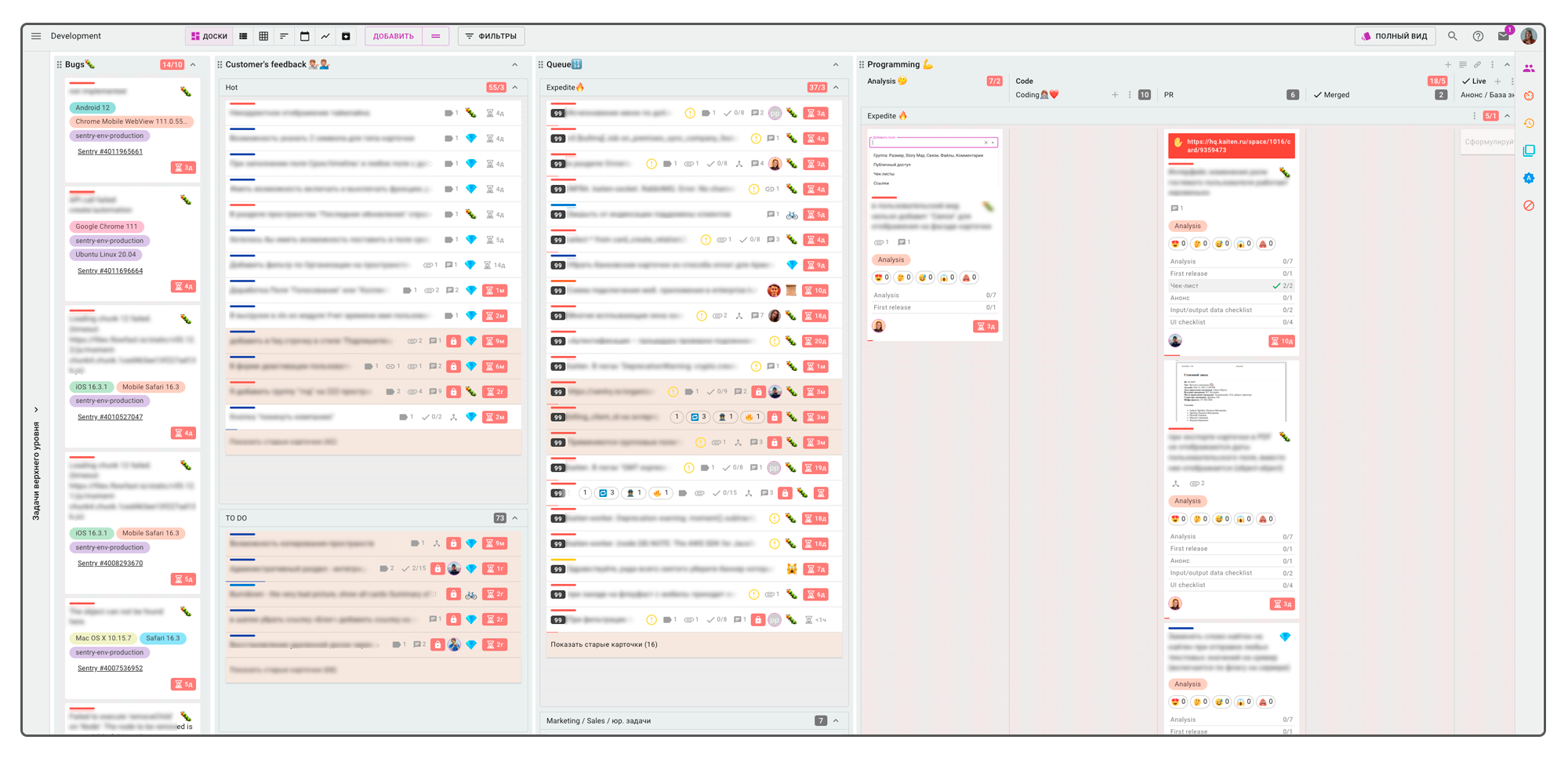
Что вы получите в результате:
- Прозрачная система очередей поможет проанализировать сколько задач какого типа вам поступает.
- Вы сможете быстрее замечать и брать в работу блокирующие / критичные задачи, и это не нарушит остальной рабочий процесс.
- Вам будет удобнее распределять задачи из очереди по сотрудникам с соответствующей специализацией.
Еще пара небольших советов
Чтобы быстро реорганизовать свои пространства и не перемещать большие объемы карточек вручную, используйте функцию «Массовые действия».
Зажмите SHIFT, выделите нужные карточки и выполните действие: переместите на другую доску, дорожку, заархивируйте и т.д.
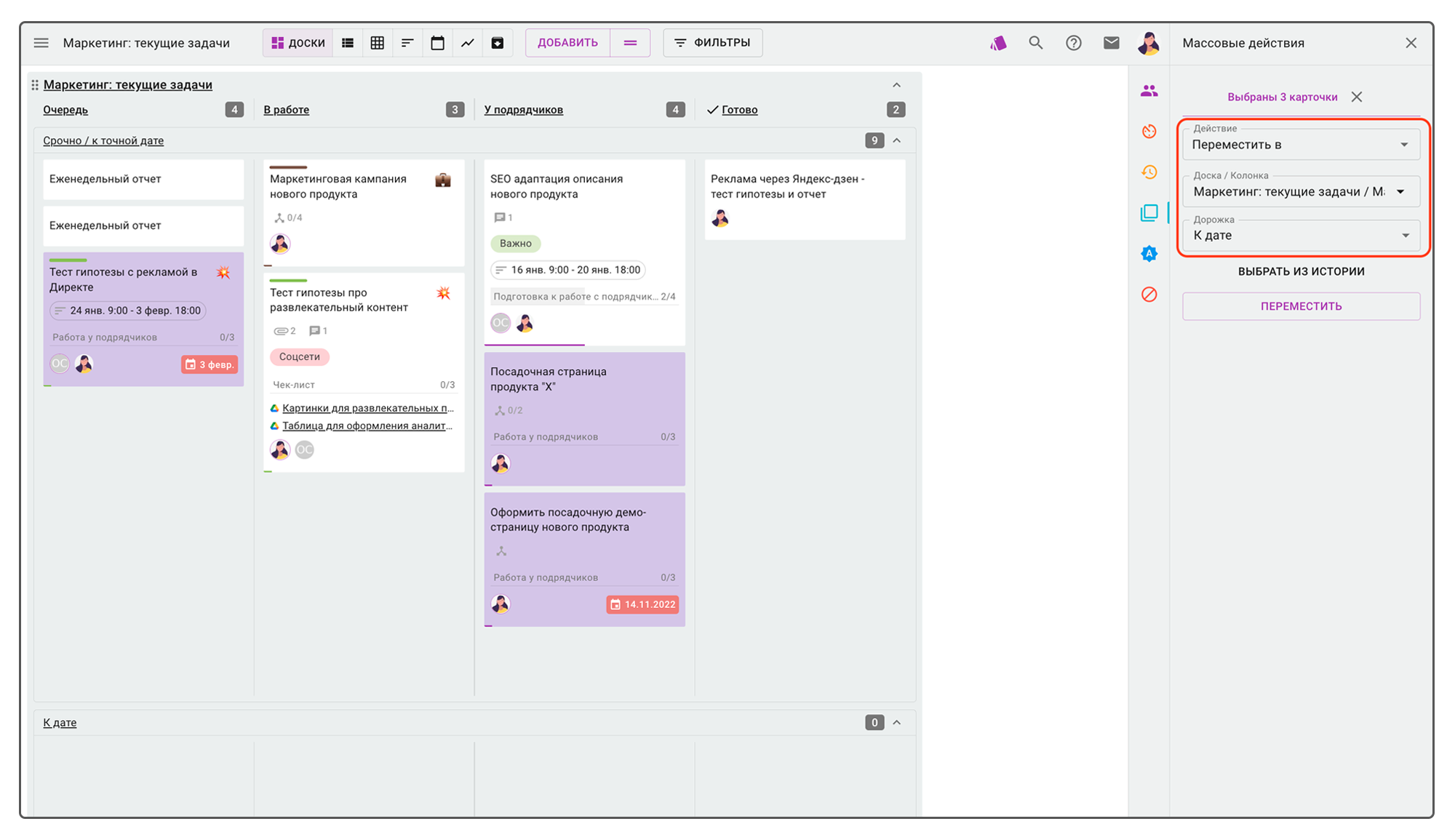
А чтобы долго не скролить объемное пространство в поисках нужной доски или задачи, используйте функцию сворачивания элементов.
Нажмите на стрелочку в правом углу доски или дорожки, и элемент перестанет занимать много места на экране.
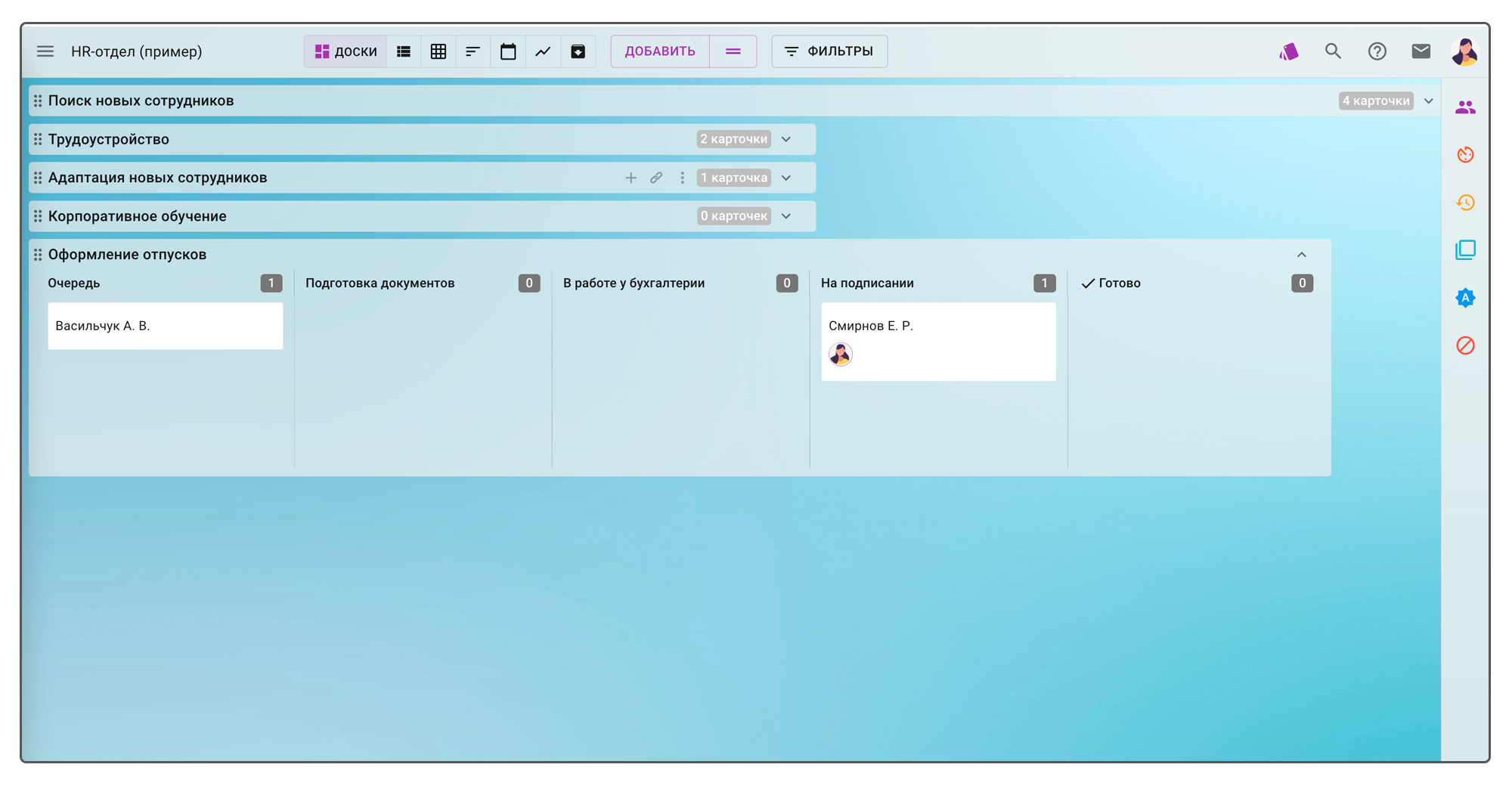
Каждый рабочий процесс уникален, но Kaiten достаточно гибок, чтобы визуализировать работу любой команды. Надеемся, наши советы будут вам полезны.
Использовать их все или только часть — решать вам. Подумайте, какие из этих функций подходят для ваших процессов и помогут сделать пространства наглядными и удобными.
Больше полезных инструкций о функциях Кайтен вы сможете найти в нашей Базе знаний
Создайте свое уникальное рабочее пространство в Kaiten
Попробуйте бесплатно